Gestión interactiva del sentido de apertura de puerta
Puede gestionar interactivamente el sentido de apertura de la puerta en la pared en la vista Superior/plano si inserta la puerta con el modo Inserción estándar o después con la herramienta Selección. Puede definir la orientación de la puerta fácilmente con los indicadores del sentido de apertura de puerta. Mientras la edita, úselos para cambiar interactivamente el parámetro Lado interior en el plano. Quedan actualizados automáticamente los parámetros de la puerta para reflejar la puerta dibujada, así puede recoger los datos de IFC y generar informes afines con precisión.
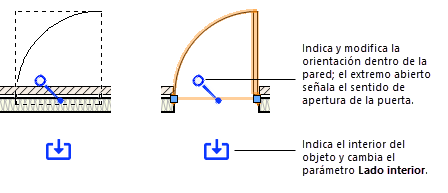
Inserción de una puerta (izquierda) o su selección para editarla con la herramienta Selección (derecha)
Puesto que la gestión interactiva del sentido de apertura de puerta depende de los parámetros de la puerta, el estilo de esta puede limitar las opciones del sentido de apertura de puerta debido a la configuración según estilo o según instancia. Solo puede cambiar interactivamente los parámetros definidos según instancia. Los propios parámetros de la puerta también pueden restringir las opciones del sentido de apertura de puerta. Por ejemplo, no hay parámetros de apertura de derecha a izquierda para las puertas levadizas. La posición y el color del indicador del sentido de apertura reflejan cuáles operaciones son configuradas por estilo o por instancia, y el movimiento interactivo está limitado por los cambios permitidos. El indicador del sentido de apertura no se presenta si la puerta en particular no tiene parámetros relacionados con el sentido de apertura.
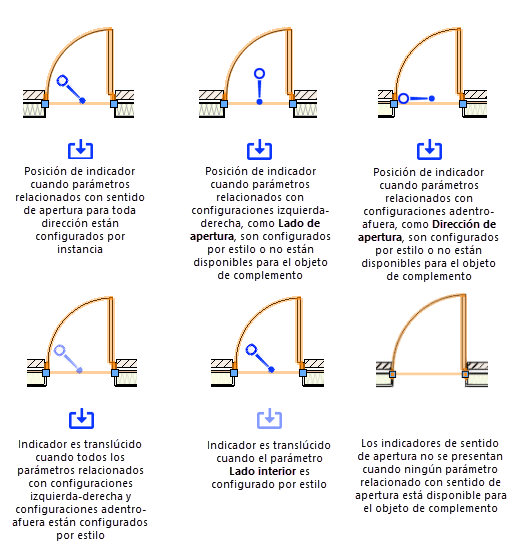
Si está editando una puerta con la herramienta Selección, verá una manecilla al pasar el cursor sobre el indicador del sentido de apertura de puerta. Haga clic y arrastrar el indicador a una posición nueva; los cambios de orientación de la puerta, y los parámetros relacionados, son actualizados para coincidir.
Si usa la instancia para definir la opción Lado interior de la puerta, verá una manecilla al pasar el cursor sobre el icono de flecha del lado interior. También verá un icono de previsualización del lado opuesto de la puerta. Haga clic en el icono de flecha opaco para cambiar la opción Lado interior. Verá cambiar la posición de la puerta. No sufren alteraciones los demás parámetros, configurados respecto al lado opuesto de la puerta.
Tras invertir el objeto, puede usar los comandos y las herramientas siguientes para actualizar los parámetros según instancia de la puerta para reflejar su orientación:
Invertir en la paleta Información del objeto de la puerta
Comando Invertir horizontalmente
Comando Invertir verticalmente
Herramienta Espejo
Herramienta Duplicar símbolo en la pared (en caso de objetos de complemento y símbolos)
Herramienta Unidad repetitiva (en caso de puertas que guarde como símbolos)
